Warum und wie installiert man den Google Tag Manager in WordPress?
Veröffentlicht: 2023-08-07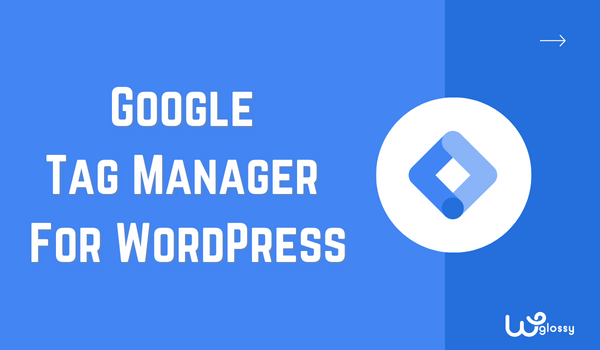
Möchten Sie den Google Tag Manager für Ihre WordPress-Website installieren? Es ist zweifellos eine gute Lösung und kann Ihnen das Leben bei der Verwaltung von Tracking-Codes und Tags auf Ihrer Website erheblich erleichtern. Vertrau mir; Sie werden sich fragen, wie Sie jemals ohne überlebt haben!
Nicht jeder weiß, wie man dieses fantastische Tool installiert, aktiviert und verwendet. Und es ist nicht deine Schuld; Ich hatte anfangs auch ein ähnliches Problem. Aber jetzt glaube ich nicht, dass ich das GTM jemals verlassen werde, und ich bin sicher, dass es Ihnen nach der Lektüre dieses Leitfadens genauso gehen wird.
In diesem Artikel teile ich alle meine Erfahrungen und detaillierten Informationen zum Google Tag Manager für WordPress. Sie erhalten Antworten zu den Vorteilen, warum Sie GYM nutzen sollten und zum Installationsprozess. Lassen Sie uns dieses Thema weiter erforschen!
Was ist Google Tag Manager – Ein Überblick
Google Tag Manager (GTM) ist für Websitebesitzer und Vermarkter wie ein Superheld. Wie der Name schon sagt, handelt es sich um einen Tag Manager. Es verwaltet die Tags, die wir im Backend der Website einfügen, wenn wir Tools wie Google Analytics usw. verwenden.
Mit einfachen Worten: Wenn Sie Benutzerinteraktionen verfolgen, Marketingkampagnen durchführen oder interessante Website-Einblicke erhalten möchten, müssen Sie Ihrer Website normalerweise für alle Tools separate Codeteile hinzufügen. Es ist nicht einfach und sicher, insbesondere wenn Sie nicht technisch versiert sind.
Das größte Problem besteht darin, dass Sie nicht zufrieden sind, selbst wenn Sie alle Codes einzeln hinzufügen. Ihre Website wird am Ende mit einem Durcheinander von Codeschnipseln enden, was eine echte Mühe bei der Wartung und Aktualisierung darstellt. Aber mit Google Tag Manager ist es wie Magie!
Google Tag Manager fungiert als Ihr One-Stop-Shop für alle diese Tags. Sie fügen das GTM-Code-Snippet zu Ihrer Website hinzu und – Sie haben die Kontrolle! Sie können alle Ihre Tracking-Codes und Tags über ein praktisches Dashboard hinzufügen, bearbeiten und verwalten.
Der beste Teil? Sie müssen kein Technikexperte sein, um GTM nutzen zu können. Es ist super benutzerfreundlich und Sie sind schnell einsatzbereit. Sie können Klicks, Formularübermittlungen, Seitenaufrufe und vieles mehr verfolgen, ohne dass Programmierkenntnisse erforderlich sind!
Warum sollten Sie den Google Tag Manager verwenden? Gründe dafür
Jetzt wissen Sie, wozu der Google Tag Manager dient. Kommen wir zu einem anderen wichtigen Thema: Warum Sie es verwenden müssen. Hier werde ich die Gründe, warum ich es für wichtig halte, GTM auf Ihrer Website zu haben, im Detail besprechen.
Einfach zu benutzen
Stellen Sie sich vor, Sie hätten eine Zauberbox, mit der Sie so viele Produkte organisieren können, wie Sie möchten, ohne sie einzeln anheben und platzieren zu müssen. Google Tag Manager ist wie eine Zauberkiste für Websitebesitzer!
Es erleichtert Webentwicklern oder Websitebesitzern das Einfügen von Code in eine Website. Sie müssen den Code nicht für jedes Tool separat im Backend der Website hinzufügen. Sie benötigen nur GTM und können dann innerhalb des GTM so viele Tags erstellen, wie Sie möchten.
Diese Tags können Erkenntnisse liefern, wie zum Beispiel die Verfolgung, wie viele Personen die Website besuchen, auf welche Schaltflächen sie klicken usw. Dies macht die Arbeit nicht nur einfach, sondern auch sicher, da Sie den Code auf der Website nicht manuell bearbeiten müssen.
Perfekt für das Team
Der alleinige Betrieb einer Website ist fast unmöglich; Wir brauchen ein Team aus Autoren, Vermarktern, Entwicklern, SEO-Experten usw. Zweifellos ist Teamarbeit unerlässlich, aber es gibt ein Problem: Als Eigentümer müssen Sie Ihrem Team vollständigen Zugriff auf die Website gewähren, damit es Tools wie Analytics installieren kann. usw.
Die Bereitstellung des Zugriffs ist wichtig, aber stellen Sie sich vor, jemand würde den Code falsch hinzufügen. Das wird ein großes Problem sein. Dann benötigen Sie wahrscheinlich einen Entwickler oder Experten, der überprüft, was mit dem Backend der Website nicht stimmt.
Deshalb halte ich die Verwendung eines Tools wie GTM für das Beste. Es ermöglicht verschiedenen Personen, wie Designern und Vermarktern, spezielle Tags zur Website hinzuzufügen, ohne sich gegenseitig von einem Dashboard aus in die Quere zu kommen. Es ist wie Teamwork für Websites!
Sicher für die Website
Darüber hinaus ist Google Tag Manager sicher für Ihre Website. Wenn Sie glauben, dass jeder ein Tag erstellen und ausführen kann, liegen Sie falsch. Nur autorisierte Personen, auf die Sie zugreifen, können Tags im Google Tag Manager ausführen.
Außerdem können Sie ein Tag überprüfen, bevor Sie es ausführen. GTM verfügt über Debug- und Vorschaufunktionen zum Überprüfen. Wir können auch sagen, dass Sie die Tags testen können, bevor Sie sie auf Ihrer Website anwenden, was sie besser macht. Denken Sie daran, dass Sie die Codes nicht manuell testen können, nachdem Sie sie zum Backend der Website hinzugefügt haben.
Unterstützt von Drittanbietern
Google Tag Manager öffnet die Tür zu einer Welt voller Möglichkeiten mit Integrationen von Drittanbietern. Vor GTM war die Installation und Überprüfung von Tools wie Facebook Pixels, Analytics und Adsense für mich schwierig.
Allerdings ist die gleiche Aufgabe jetzt viel einfacher als zuvor. Google Tag Manager öffnet die Tür zu einer Welt voller Möglichkeiten mit Integrationen von Drittanbietern. Es wird durch zahlreiche Tags unterstützt, sodass Sie alles über das GTM-Dashboard verwalten können.
Budgetfreundlich
Und schließlich ist Google Tag Manager Ihr Budgetsparer, insbesondere wenn Sie nicht technisch versiert sind. Der Grund dafür ist, dass Website-Besitzer in der Regel Entwickler für kleine Aufgaben einstellen, um die Website-Sicherheit zu gewährleisten – und Entwickler sind teuer.
Gut für Sie, wenn das Budget keine Rolle mehr spielt. Mit der Leistungsfähigkeit von GTM in Ihren Händen müssen Sie nicht für jede kleine Änderung teure Entwickler einstellen. Sie benötigen lediglich Zugriff auf GTM; Der Rest der Arbeit ist einfach.
Was ist der Unterschied zwischen Google Tag Manager und Google Analytics?
Sind Sie verwirrt zwischen Google Tag Manager und Google Analytics? Mach dir keine Sorge! Hier ist meine einfache Erklärung, um Ihre Verwirrung zu beseitigen! GTM und GA sind hervorragende Tools von Google zum Verwalten und Analysieren Ihrer Website-Daten. Dennoch haben sie unterschiedliche Zwecke und unterschiedliche Funktionen.
Google Tag Manager ist ein Tag-Management-System, mit dem Sie verschiedene Tracking-Codes, Skripte und Tags auf Ihrer Website hinzufügen und verwalten können, ohne Codes zu ändern. Es fungiert als Container für alle Ihre Tracking-Codes und macht die Implementierung und Aktualisierung verschiedener Tracking-Funktionen auf Ihrer Website effizienter und organisierter.
Google Analytics ist ein Webanalysedienst, der detaillierte Einblicke in den Website-Verkehr und das Nutzerverhalten bietet. Es sammelt Daten zu Benutzerinteraktionen, wie z. B. Seitenaufrufe, Klicks, Conversions und andere Ereignisse. GA verarbeitet diese Daten, um Berichte zu erstellen, die Ihnen helfen, das Benutzerverhalten, die Verkehrsquellen, die Zielgruppendemografie und die Wirksamkeit Ihrer Marketingbemühungen zu verstehen.
In einfachen Worten
Google Tag Manager ist ein Tag-Management-System, mit dem Sie verschiedene Tracking-Codes einfach verwalten und auf Ihrer Website bereitstellen können. Im Gegensatz dazu ist Google Analytics ein Webanalysedienst, der die aus diesen Tracking-Codes gesammelten Daten analysiert, um wertvolle Erkenntnisse über das Nutzerverhalten und die Website-Leistung zu gewinnen. Beide Tools sind für die Verfolgung und das Verständnis der Website-Leistung und des Benutzerverhaltens unerlässlich.
Wie installiert und richtet man den Google Tag Manager in WordPress ein?
Hier ist der Schritt-für-Schritt-Prozess zum Installieren und Einrichten von Google Tag Manager in WordPress. Lesen Sie alles sorgfältig durch und befolgen Sie alle in der Anleitung aufgeführten Schritte. Andernfalls kann es bei der Installation von GTM zu Schwierigkeiten kommen.

1. Erstellen Sie ein Google Tag Manager-Konto
- Besuchen Sie die Google Tag Manager-Website (https://tagmanager.google.com) und melden Sie sich mit Ihrem Google-Konto an. Wenn Sie noch keines haben, müssen Sie es erstellen.
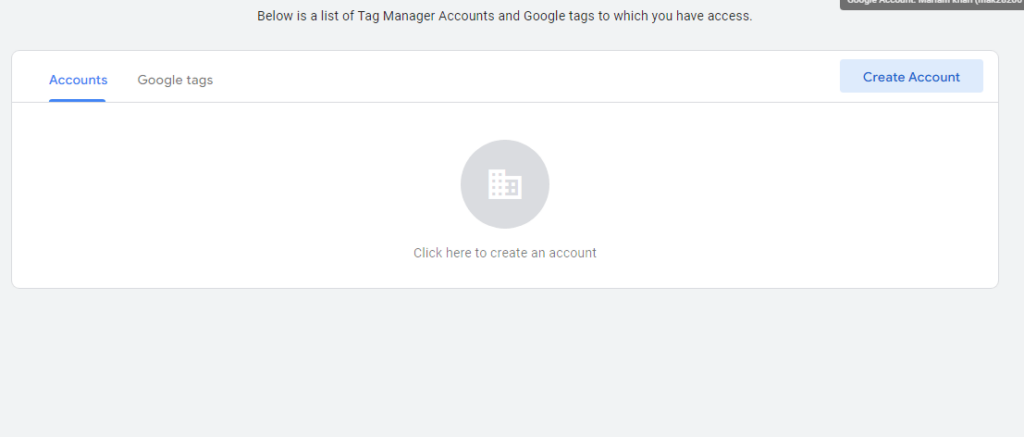
- Klicken Sie auf „Konto erstellen“ und befolgen Sie die Anweisungen zum Einrichten Ihres Google Tag Manager-Kontos.
2. Richten Sie Ihr Konto und Ihren Container ein
- Fügen Sie Informationen wie Ihren Kontonamen und Ihr Land hinzu.
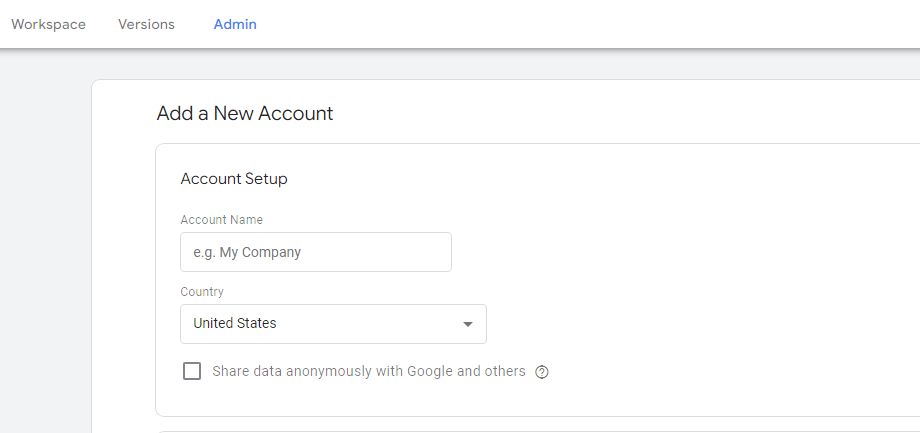
- Geben Sie den Namen Ihrer Website oder App ein und wählen Sie den Plattformtyp (Web, AMP, iOS, Android usw.).
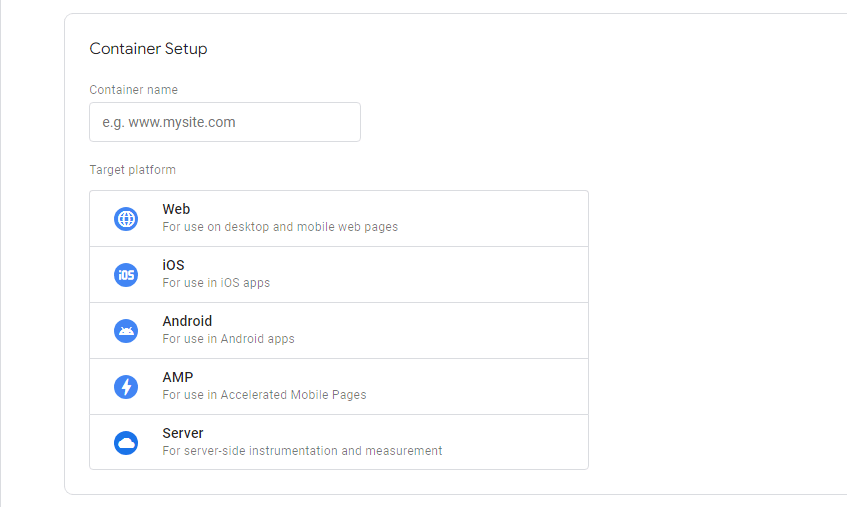
3. Holen Sie sich das Container-Code-Snippet
- Nachdem Sie den Container erstellt haben, wird Ihnen ein Container-Code-Snippet angezeigt.
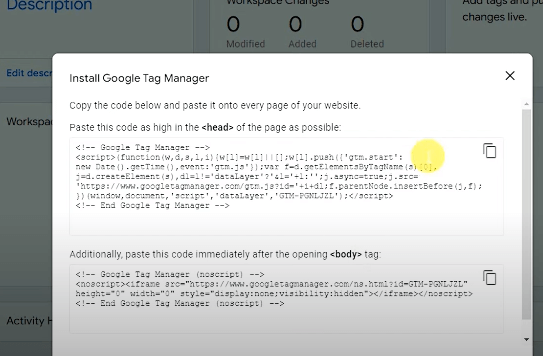
- Kopieren Sie dieses Snippet und fügen Sie es in den <head>- und <body> -Teil Ihrer Website ein.
Hinweis: Denken Sie daran, den <head>-Code im Head-Abschnitt und den <body>-Code im Body-Abschnitt hinzuzufügen. Mit diesem Code kann Google Tag Manager auf Ihrer Website arbeiten.
4. Eine andere Möglichkeit, die Installation zu überprüfen
Wenn Sie keinen Code hinzufügen möchten, können Sie die Installation auch mithilfe des Google Tag Manager-Plugins überprüfen.
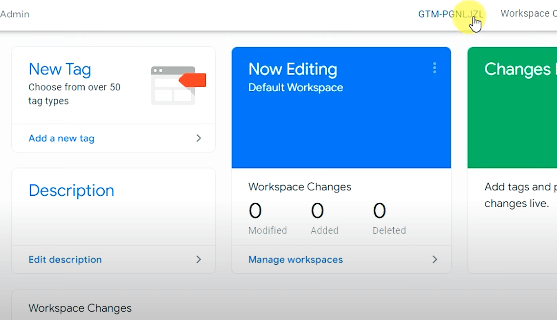
- Installieren Sie das GTM-Plugin und geben Sie den GTM-ID-Code ein.
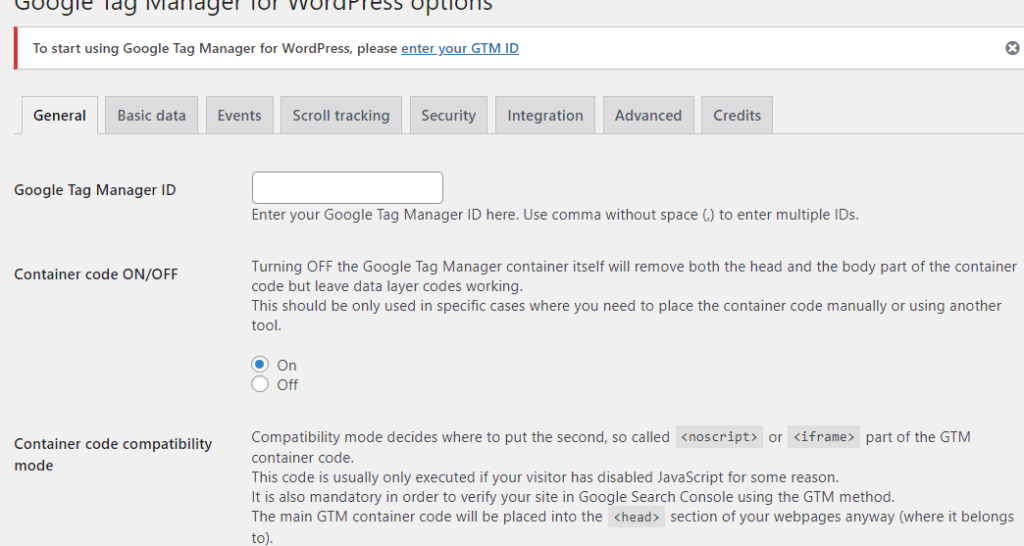
- Um sicherzustellen, dass der Google Tag Manager korrekt installiert ist, können Sie den Modus „ Vorschau “ verwenden. Klicken Sie im Google Tag Manager auf die Schaltfläche „ Vorschau “, fügen Sie die Website-URL hinzu und prüfen Sie, ob eine Verbindung zur Website hergestellt wird.
Herzlichen Glückwunsch, Sie haben GTM erfolgreich auf Ihrer WordPress-Website installiert und eingerichtet. Jetzt können Sie Tags im Dashboard Ihres Google Tag Managers hinzufügen und Daten an Tools wie Analytics, Facebook Pixel, Adsense usw. senden, ohne den Code manuell hinzuzufügen.
Wie richte ich GA4 mit Google Tag Manager ein?
Nachdem Sie nun den Google Tag Manager für Ihre Website installiert und eingerichtet haben, kommen wir zu einem weiteren wichtigen Teil. Hier bespreche ich ausführlich, wie Sie Google Analytics auf Ihrem GTM4-Konto einrichten.
Schritt 1: Verbinden Sie Ihre Website mit Google Analytics.
Schritt 2: Gehen Sie zum GTM-Dashboard und klicken Sie auf „ Neues Tag hinzufügen “.
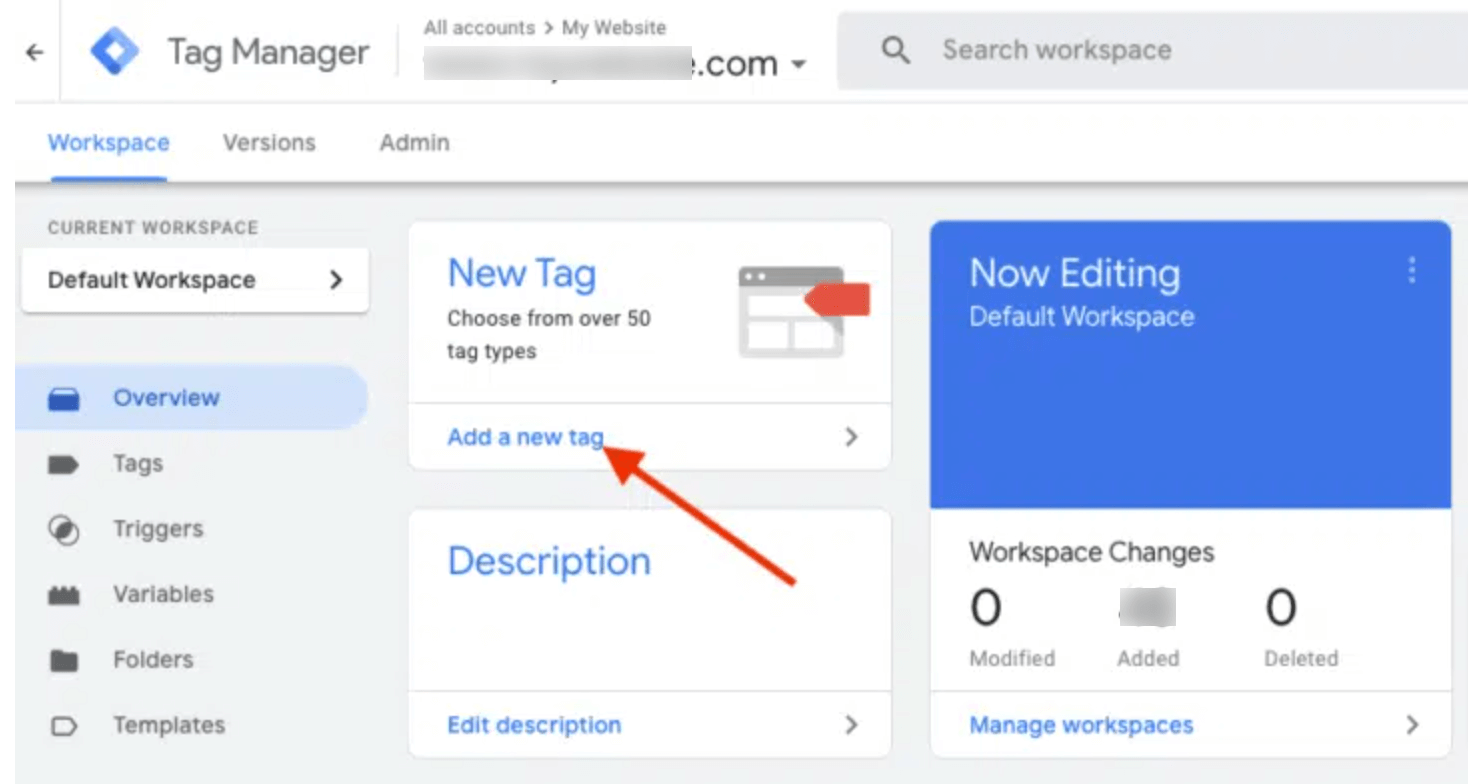
Schritt 3: Benennen Sie Ihr GTM-Tag und wählen Sie das Tag „ Google Analytics: GA4 “ aus.
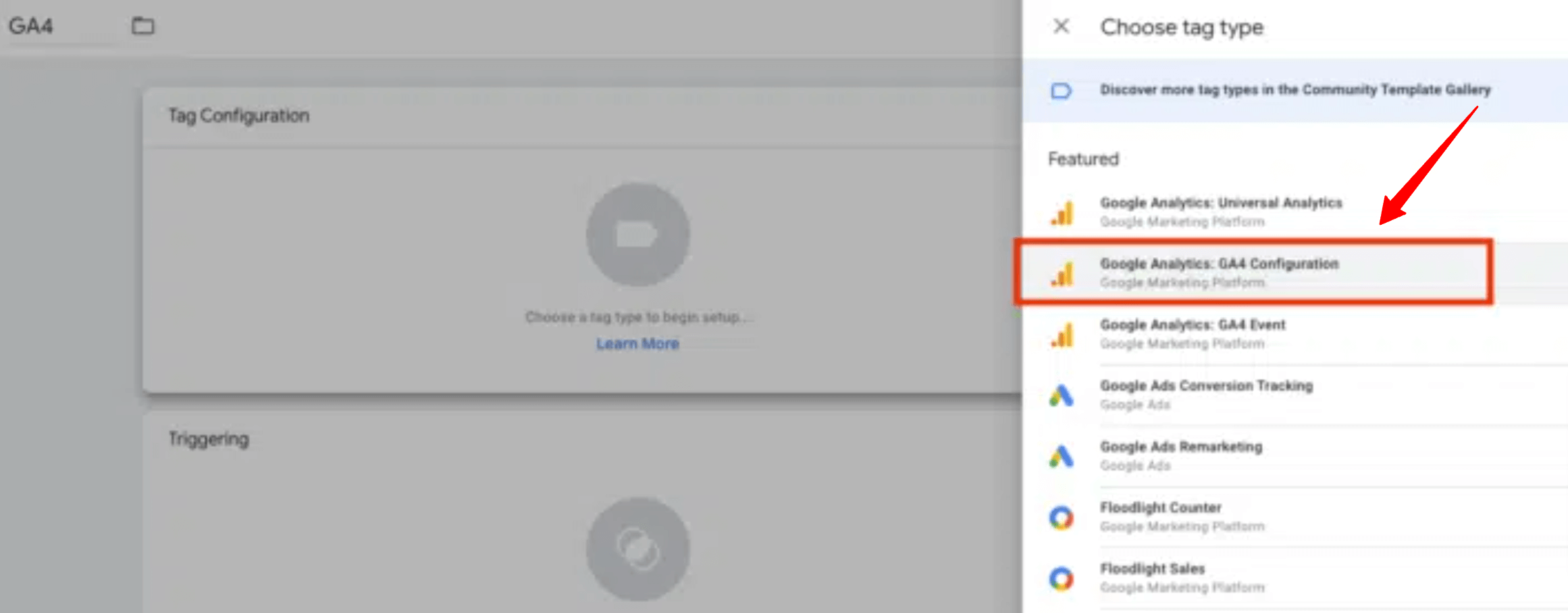
Schritt 4: Fügen Sie die Mess-ID ein, nachdem Sie sie aus dem Google Analytics-Dashboard kopiert haben.
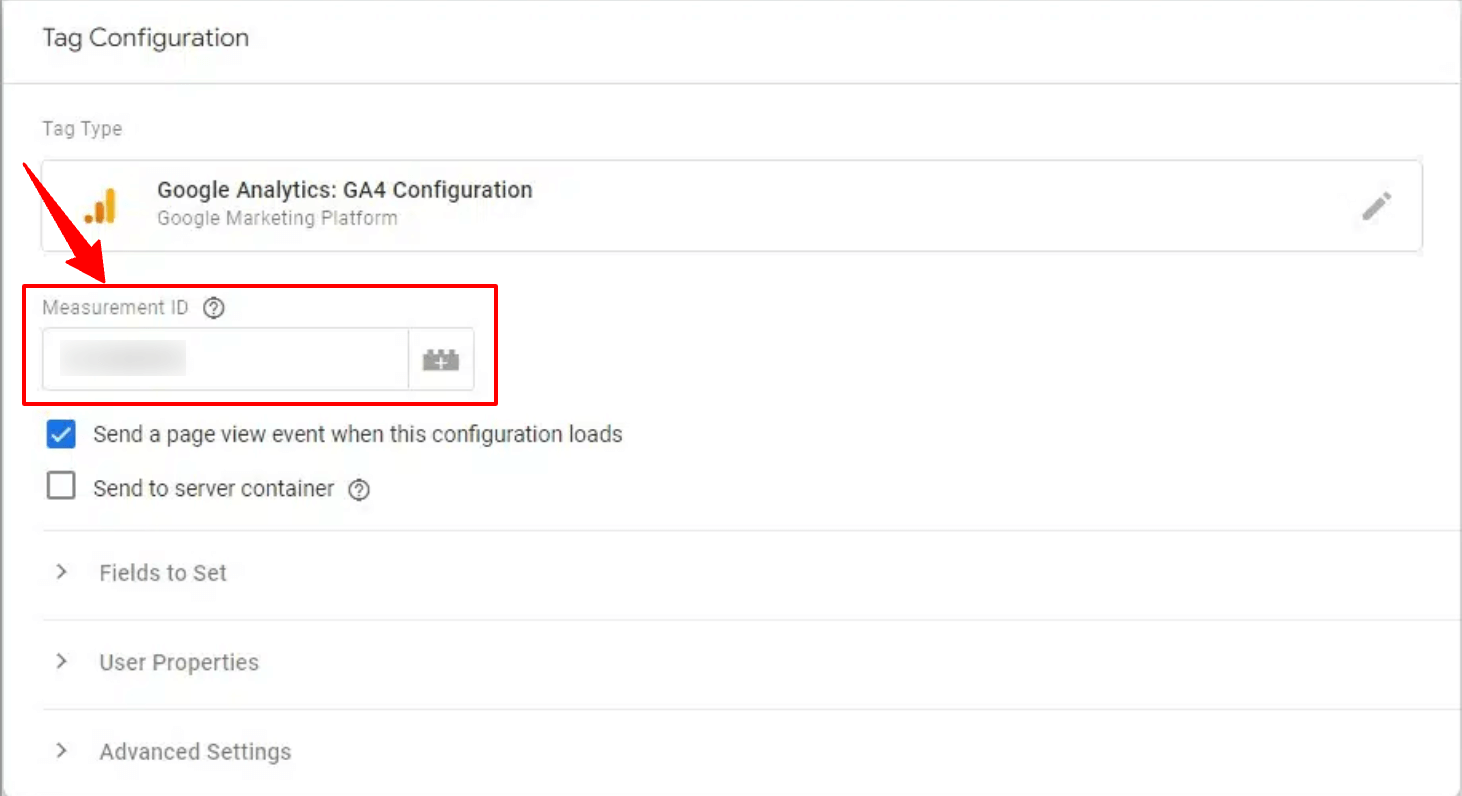
Schritt 5: Fügen Sie Trigger gemäß Ihren Anforderungen hinzu; In den meisten Fällen wählen wir die Option „ Alle Seiten “.
Schritt 6: Klicken Sie abschließend auf die Option „ Speichern “, wodurch Sie erneut zur Registerkarte „Dashboard“ weitergeleitet werden.
Schritt 7: Wählen Sie auf der Registerkarte „Dashboard“ das von Ihnen erstellte Tag aus und klicken Sie dann auf „ Senden > Veröffentlichen “. Jetzt sollten Sie Ihre GA4-Daten im Google Tag Manager WordPress sehen. Überprüfen Sie die Werte, indem Sie die Echtzeitstatistiken von GA4 überprüfen.
Google Tag Manager WordPress – FAQs
Was ist ein Beispiel für einen Google Tag Manager?
Google Tag Manager ist ein Tool zum Verwalten von Tags (Code), die wir der Website hinzufügen. Wenn kein GTM vorhanden ist, müssen wir die Codes manuell im Header- oder Body-Bereich des Backends der Website hinzufügen, was nicht nur schwierig und unsicher ist.
Mit Google Tag Manager müssen Sie jedoch nicht das Backend Ihrer Website bearbeiten. Sie müssen GTM nur einmal installieren und einrichten; Anschließend können Sie dort Tags der Tools wie Analytics hinzufügen, anstatt diese Aufgabe mit dem WordPress-Theme-Editor auszuführen.
Was sind die drei Hauptbestandteile des Google Tag Managers?
Google Tag Manager besteht aus drei Hauptteilen, die bei der Verwaltung der Website zusammenarbeiten.
- Container sind eine spezielle Box, die alle Tags enthält, die Sie Ihrer Website hinzufügen möchten.
- Tags sind Codeausschnitte, die Sie Ihrer Website hinzufügen möchten.
- Trigger sind intelligente Helfer, die Tags mitteilen, wann sie handeln sollen.
Was ist der Unterschied zwischen Google Analytics und Google Tag Manager?
Google Analytics ist ein leistungsstarkes Webanalysetool, mit dem Sie das Nutzerverhalten auf Ihrer Website verfolgen und analysieren können. Die einzige Aufgabe besteht darin, die Leistung Ihrer Website zu verfolgen. Es verbindet Ihre Website nicht mit anderen Plattformen.
Google Tag Manager (GTM) ist ein Tag-Management-System. Wenn Sie über ein GTM-Konto verfügen, können Sie über das Dashboard von GTM Codeausschnitte (Tags) auf Ihrer Website hinzufügen, nicht manuell. Es fungiert wie eine Brücke, die Ihre Website mit anderen Tools verbindet.
Zusammenfassung
Ich hoffe, Sie haben die Antworten zum Google Tag Manager WordPress, warum er wichtig ist, warum Sie GTM verwenden sollten und wie Sie ihn in WordPress installieren und einrichten. Es ist zweifellos ein großartiges Tool, das das Hinzufügen von Codes vereinfacht und Ihnen Zeit spart.
Befolgen Sie einfach den oben in der Anleitung beschriebenen Installations- und Einrichtungsprozess. Ihr einziger Fehler, etwa das Verlassen einer Stufe, kann Ihre Arbeit erschweren. Machen Sie also alles sorgfältig und viel Spaß beim Verfolgen!
